Eine schnelle und einfache Möglichkeit, Manga-Screentones anzuwenden
0. Einführung
Wenn Sie dieses Video ansehen, zeigen Sie bitte Untertitel in jeder Sprache an.
Die Erklärung auf Japanisch ist in meinem Blog leichter zu lesen, also siehe hier.
Dieses Mal werde ich sorgfältig erklären, wie man die grundlegenden Screentones von Manga schnell und einfach anwendet.
Zuerst werde ich erklären, wie man Screentones auf eine Grundfigur anwendet, und schließlich werde ich erklären, wie man Schnee mit Screentones als kleine Anwendung auf Hintergründe zeichnet.
Was ich dieses Mal vorstellen werde, ist keine große Sache, sondern schlichtes Wissen, aber die Anhäufung solcher kleinen Verbesserungen der Arbeitseffizienz wird die Geschwindigkeit erhöhen, mit der der Manga fertiggestellt wird.
Ich würde mich freuen, wenn Sie auch nur ein wenig auf die Produktion verweisen könnten.
Wir haben dem Video Untertitel in jeder Sprache hinzugefügt, also schalten Sie bitte die Untertitel ein und sehen Sie sich das Video an.
Diese TIPS enthalten jedoch ein GIF, das aus dem obigen Video erstellt wurde, daher denke ich, dass es leicht zu verstehen ist, ohne das Video anzusehen.
1-1 Grundlegendes Einfügen [Füllen] Werkzeug und Umschalten der Maskenanzeige
Die erste ist, wie man den Bildschirmton anwendet.
Erstellen Sie eine Tonebene aus der neuen Ebene und füllen Sie sie mit dem Werkzeug [Füllen].
Dies ist die am weitesten verbreitete Malmethode.
Wie beim Malen mit anderen Werkzeugen ist es gut, die Strichzeichnungen so zu zeichnen, dass sie so geschlossen wie möglich sind.
Wenn Sie Bilder mit Lücken in den Linien zeichnen möchten, ist es besser, den Wert von [Lücken schließen] in den Werkzeugeinstellungen [Füllen] zu erhöhen.

Überprüfen Sie, ob es Vorsprünge gibt und um welche Art von Finish es sich handelt, indem Sie die Maske mit der roten Markierung ein-/ausblenden.

Diese Bestätigungsarbeit wird viele Male während des Zeichnens durchgeführt, daher ist es bequem, sie als Kurzbefehl zu registrieren.
Es ist eine gute Idee, eine Verknüpfung für [Ebenenmaske]-[Maske anzeigen] im [Ebenen]-Menü zu registrieren, damit Sie mit einer Berührung zwischen Anzeigen und Ausblenden wechseln können.
1-2 Grundlegende Einfügemethode Nachdem Sie einen großen Bereich gemalt haben, löschen Sie ihn mit dem [Füllen]-Werkzeug.
Die zweite Methode besteht darin, einen großen Bereich zu malen, der sich über die Linie hinaus erstreckt, und dann den Überschuss mit einem transparenten [Füllen]-Werkzeug zu löschen.

1-3 Grundlegende Einfügemethode Werkzeug [Schließen und füllen].
Die dritte Möglichkeit zum Füllen ist das Werkzeug [Schließen und füllen] im Werkzeug [Füllen].

Stellen Sie für die Werkzeugeinstellungen die [Zielfarbe] auf den 5. [von Schwarz umgebenen Teil] von oben ein.
Wenn Sie den Zielbereich einschließen, wird er automatisch gemalt.
1-4 Grundlegende Einfügemethode Ziehen Sie mit dem Füllwerkzeug
Was das [Füllen]-Werkzeug betrifft, das ich am Anfang verwendet habe, wenn Sie es so ziehen, überspringt es die Linien und malt.
Kein Klicken mehr.

2-1 Fügen Sie der Figur einen Ton hinzu
Mit diesen Einfügemethoden werden wir nun einen Bildschirmton auf die Strichzeichnung dieses Zeichens setzen.
Ein Mädchen, das sich bei kaltem Wetter die Hände mit Kaffee wärmt.
2-2 Trennen Sie die Strichzeichnungen
Die Strichzeichnung ist wie folgt in Teile unterteilt. Wenn die Strichzeichnungen getrennt sind, ist das Einfügen des Screentones etwas einfacher.
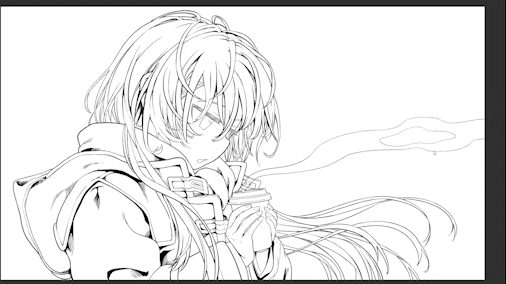
2-3. Machen Sie eine Maske mit Weiß
Erstellen Sie vor dem Auftragen des Rastertons eine Maske mit einer durchgehend weißen Schicht auf dem Zeichen, damit das Zeichen den Hintergrund nicht überlappt.
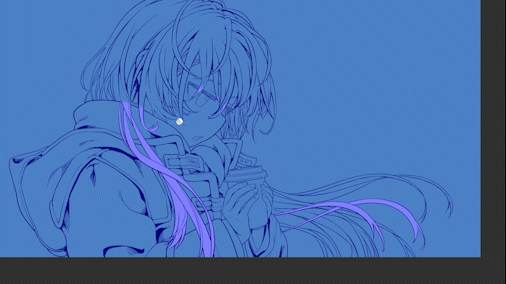
Diese Maske kann auch später verwendet werden, um dem Zeichen Rahmen hinzuzufügen oder eine Auswahl aus der Maske zu treffen.
2-4. Erstellen Sie einen Ordner für Screentones
Erstellen Sie einen Ordner für die Rastertonebene über der Strichzeichnungsebene und stellen Sie den Mischmodus auf Multiplizieren ein.
Auf diese Weise können Sie verhindern, dass die Strichzeichnung beim Einfügen einer Abstufung oder eines grauen Rastertons blass wird.
2-5 Fügen Sie den Bildschirmton des Haares ein
Nachdem die Vorbereitungen abgeschlossen sind, ist es an der Zeit, Screentones auf die Haare der Figur aufzutragen.
Blenden Sie alles außer der Haarlinie aus und malen Sie grob mit dem Werkzeug [Schließen und füllen].
Der grüne Teil ist der Teil, den ich versehentlich gemalt habe.
Es ist in Ordnung, wenn es zu diesem Zeitpunkt noch nicht vollständig bemalt ist.

Klicken Sie auf die Miniaturansicht der weißen Maske, während Sie [Strg] gedrückt halten, um eine Auswahl zu treffen, wählen Sie [Auswahl umkehren] aus dem Menü [Auswahl] und [Löschen] aus dem Menü [Bearbeiten].
Damit können Sie den Bildschirmton des grünen Teils außer dem weißen Maskenteil sofort löschen.

Ich konnte es schneller löschen, als den grünen Teil einzeln zu löschen.
Es ist praktisch, [Auswahl umkehren] und [Löschen] als Verknüpfungen zu registrieren.
Ich zeigte die anderen Strichzeichnungen und malte in den nicht bemalten Teilen, versteckte sie dann wieder und löschte die zusätzlichen Teile ... Durch Wiederholen dieser Arbeit konnte ich den Rasterton der Haare in etwa 3 Minuten anwenden.

Dies ist die Methode, die ich zum Anwenden von Screentones empfehle.
2-6. Fügen Sie den Mantel-Bildschirmton ein
Tragen Sie den Screentone auf die gleiche Weise auf den Anstrich auf.
Blenden Sie die anderen Teile der Strichzeichnungen aus, füllen Sie einen großen Bereich aus und löschen Sie ihn dann mit dem Werkzeug [Füllen].

Der Teil, an dem sich das Haar und der Bildschirmton überlappen,
Löschen Sie den Mantel-Screentone, indem Sie den Haar-Screentone mit Strg+Daumenklick auswählen.

2-7 Vorbereitung zur Anwendung des Schalldämpfer-Bildschirmtons
Ich werde später einen karierten Screentone auf den Schalldämpfer setzen, aber ich lege es vorerst beiseite.
Erstellen Sie nur eine Maske auf der Auswahlebene.
Eine Auswahlebene wird mit [Materialauswahl] im Menü [Auswahl] erstellt.

Nach dem groben Bemalen wird der Teil, der in den Mantel ragt,
Wählen Sie den Mantel-Screentone aus und löschen Sie ihn.

Genau wie bei der Beschichtung können Sie den Rasterton nach dem Auftragen als Auswahlbereich verwenden, um den nächsten Rasterton so einfach wie einen Stanzschnitt aufzutragen.
Wie Sie eine Auswahl aus einer Ebene erstellen, wird ausführlich in den vorherigen TIPPS erklärt, also beziehen Sie sich bitte darauf.
2-8 Augen und Kaffeeton auftragen
Tragen Sie abschließend einen Rasterton auf die Augen, Augenlider und den Kaffee auf, um die Anwendung des Grundtons zu vervollständigen!
2 - 9. Fügen Sie Schwarz hinzu
Vergessen Sie im Fall von Manga für einen Moment die tatsächliche Lichtrichtung,
Das Hinzufügen eines Schattens in die Richtung, in die die Figur nicht blickt, macht den Bildschirm oft besser sichtbar.
Diesmal gibt es nur einen Charakter, aber es ist eine gute Idee, dies im Hinterkopf zu behalten, wenn man mit einer großen Anzahl von Leuten arbeitet.
2-10: Wie man Screentones schneidet, die wiederhergestellt werden können
Als Nächstes werde ich eine nützliche Technik zum Entfernen von Vollschwarz und Rastertönen vorstellen.
Stellen Sie den Mischmodus der Rastertonebene, die Sie kratzen möchten, auf Multiplikation ein, verringern Sie die Deckkraft der weißen Volltonebene darüber, tonen Sie sie, beschneiden Sie sie und zeichnen Sie sie, lassen Sie die ursprüngliche Ebene und kratzen Sie sie, ich kann sie fühlen .
Auf diese Weise müssen Sie beim Wiederholen nicht neu zeichnen, und es ist praktisch, wenn Sie eine Auswahl aus einer Ebene erstellen.
Dieses Mal zeichne ich mit einem Rasterton von 40 %, einer multiplizierten schwarzen Ebene und 3 weißen Ebenen.

Sie können das gleiche Ergebnis auch mit zwei Ebenen erzielen, einer schwarzen Ebene mit Multiplikation und einem weißen Rasterton mit einer auf 60 % verringerten Deckkraft.

Schwarze Haarsträhnchen usw. sind hier möglicherweise einfacher zu verstehen und zu zeichnen.

2-11.Wie man den Muster-Screentone anwendet
Abschließend klebe ich den gemusterten Siebton auf den linken Schalldämpfer.
Doppelklicken Sie auf die Miniaturansicht der zuvor erstellten Auswahlebene, um eine Auswahl zu erstellen, und ziehen Sie den Musterrasterton per Drag-and-Drop aus der Materialpalette.

2-12 Verarbeitung des Rastertons des Musters
So wie es ist, ist es in Ordnung, aber dieses Mal nehme ich mir etwas mehr Zeit und versuche, das flache Muster dreidimensional zu machen.

Malen Sie zuerst den Musterton so, dass er stark aus dem Schalldämpfer herausragt, heben Sie den Rasterton auf und machen Sie ihn zu einer Farbschicht.
Klicken Sie mit der rechten Maustaste auf die Miniaturansicht der Maske, um die Maske auf eine Rasterebene anzuwenden.
Verwenden Sie dann das Werkzeug [Verflüssigen], um das Muster zu transformieren, und wenden Sie eine Maske an, um es zu tönen.

Ich werde es noch einmal versuchen.
Kopieren Sie die Musterebene, trennen Sie die Vorder- und Rückseite des Schalldämpfers und verschieben Sie das Muster leicht.

Auch wenn das Muster flach ist, sieht es auf dem gesamten Bildschirm des Mangas nicht unnatürlich aus.
Trotzdem kann das flache Muster in Szenen, in denen sich das Highlight oder die Figur in der Nähe der Kamera befindet, seltsam aussehen, also denken Sie bitte an diese Verarbeitungsmethode.
2-12. Vervollständigung des Zeichenbildschirmtons
Der Screentone des Charakters ist fertig.
3-1. Schnee mit Screentones zeichnen
Als nächstes werde ich Screentones verwenden, um Schnee als kleine Anwendung zu zeichnen.
Wenden Sie zuerst einen Gradienten-Bildschirmton auf den Hintergrund an.
Als nächstes malen Sie das Ganze mit einer festen Schicht weiß, machen Sie es zu einem Bildschirmton und verringern Sie die Deckkraft auf etwa 5.
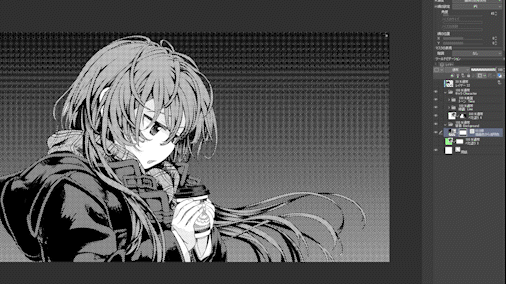
Ändern Sie [Net setting] zu [Noise].

Wenn Sie die [Noise size] erhöhen, wird jedes Korn des Bildschirmtons größer und Sie können es wie Schnee aussehen lassen.
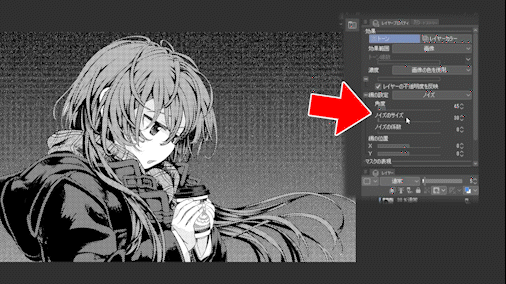
Übrigens können Sie es so aussehen lassen, als würde es regnen, indem Sie den [Rauschfaktor] erhöhen.
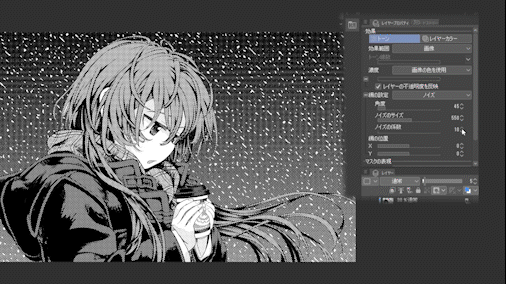
Passen Sie den numerischen Wert an und rastern Sie.
Zu diesem Zeitpunkt ändert sich die Größe des Rauschens von selbst, also versuchen Sie es erneut, bis Sie das gewünschte Finish erhalten.

3-2. Verwischen Sie den Schnee.
Der Umriss des Schnees ist etwas hart, also mache ich ihn mit einem kleinen Filter weicher.
Kopieren Sie die Schneeschicht, entfernen Sie die Kanten, wenden Sie die Gaußsche Unschärfe an, bewegen Sie sich dann in Windrichtung und verwischen Sie den Ton.
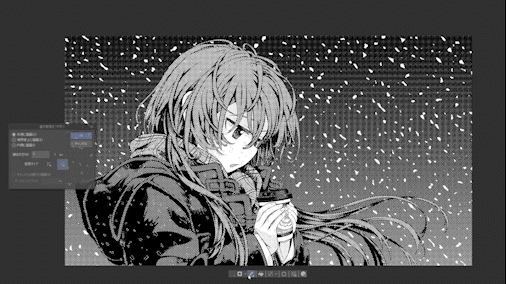
Ich habe in den vorherigen TIPPS erklärt, wie man den Unschärfefilter im Bildschirmton verwendet. Wenn Sie also mehr wissen möchten, sehen Sie sich das bitte an.
3-3. Schnee auf Charaktere fallen lassen
Lassen Sie uns als Nächstes auch Schnee auf den Charakter fallen lassen.
Kopieren Sie die Schneeschicht und bringen Sie sie über die Figur.

Machen Sie den Schnee größer als den Hintergrund mit Verformung,
Clip zum Screentone-Ordner deines Charakters.

Ich verwische auch leicht den Schnee auf dem Charakter.

Wenden Sie einen abgestuften Rasterton auf die Figur an, sodass der Schnee gut zu sehen ist.
Zu diesem Zeitpunkt treffe ich eine Auswahl aus der weißen Maske, die ich zuerst gemacht habe.
Löschen Sie den Gradationsbildschirmton nur für die Glanzlichter von Nase, Augen und Fingern.
Wenden Sie die folgende automatische Aktion an, um den Rasterton so zu verschieben, dass sich der Gradationsrasterton nicht mit dem Grundrasterton überschneidet.
Beenden
Wenden Sie zum Schluss einen weißen Gradations-Screentone auf den Kaffeerauch an und Sie sind fertig!
Am Ende
Diesmal waren es TIPPS zum Einfügen des Bildschirmtons.
Dieses Mal habe ich Screentones mit vielen Dichten verwendet,
Bei der eigentlichen Manga-Produktion registriert der Manga-Künstler mehrere Arten von Screentones mit vorbestimmten Dichten in der Vorlage und bemüht sich, alles mit nur diesen wenigen Arten auszudrücken.
Weil es besser ist, den Bildschirmton so weit wie möglich nicht einzufügen.
Dies liegt daran, dass es beim Mangazeichnen drei Hindernisse gibt.
Die drei Barrieren beim Mangazeichnen sind die kognitive Barriere, die Zeichenbarriere und die Druckbarriere.
Laienhaft ausgedrückt geht es darum, ob dem Leser die Lektüre schwerfällt, wie viel Aufwand der Manga-Künstler selbst zeichnen muss und ob es beim Druck irgendwelche Fehler gibt.
Ich konnte dieses Mal nicht im Detail über diese Barriere sprechen, aber
Berücksichtigen Sie bei der Entscheidung, wie viel Screentone Sie auf Ihren Manga setzen möchten, sorgfältig diese drei Barrieren und was Sie zeichnen möchten!
Screentones lassen sich zu einfach auf digitale Comics anwenden, sodass der Zeichnungsumfang tendenziell zunimmt.
Denken Sie daran, Manga zu zeichnen ist ein Langstreckenlauf, kein Sprint.
























Kommentar